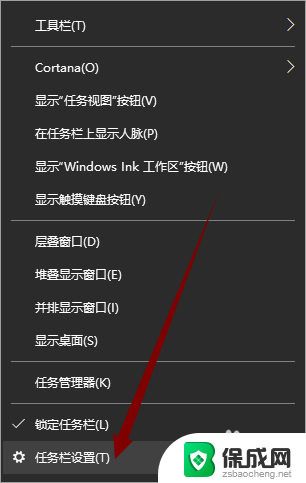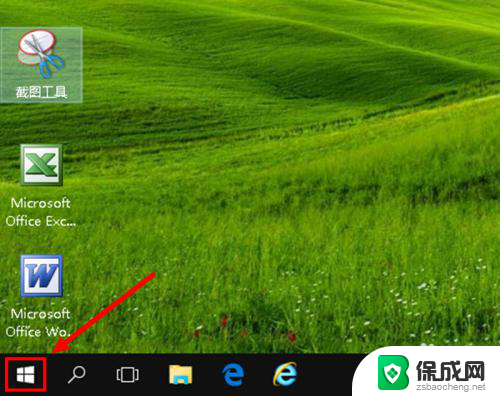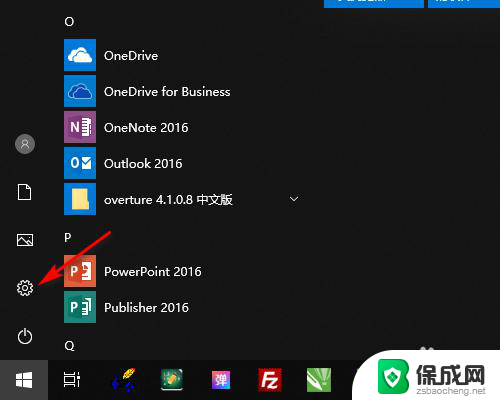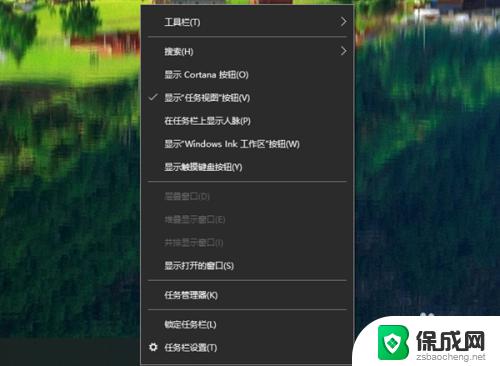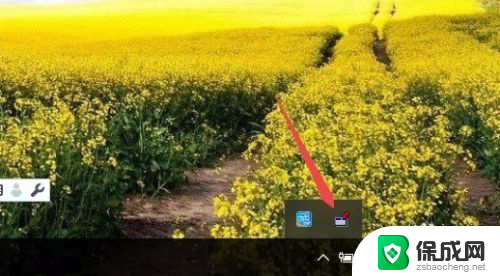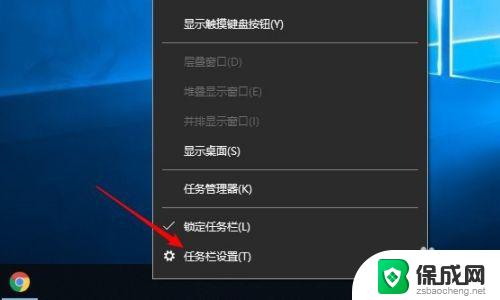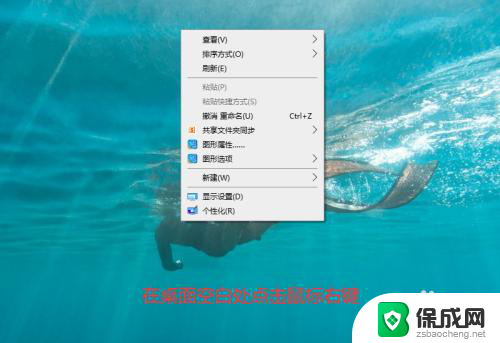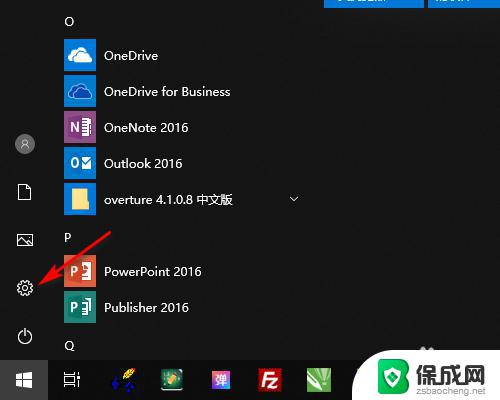如何将任务栏放在右边 win10任务栏如何放到顶部
更新时间:2023-11-18 08:50:01作者:xiaoliu
在Windows 10中,任务栏通常位于屏幕底部以方便我们查看和切换打开的应用程序,有时候我们可能希望将任务栏放在屏幕的右侧或顶部,以适应个人使用习惯或提升工作效率。如何将任务栏放在右边或顶部呢?在本文中我们将针对这个问题进行介绍和解答,向大家分享在Windows 10系统中如何轻松地将任务栏放在右边或顶部的方法。无论是对于多任务处理的需求,还是对于个性化设置的追求,这些方法都能帮助我们实现自定义任务栏位置,提升工作效率和使用体验。
方法如下:
1.在windows系统里,任务栏默认就是显示在桌面底部的。
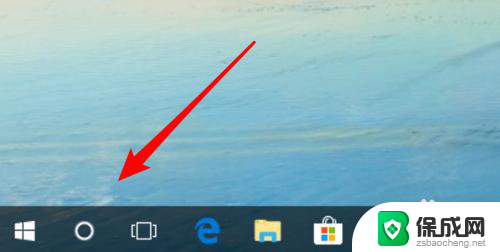
2.点击打开开始菜单里的设置。
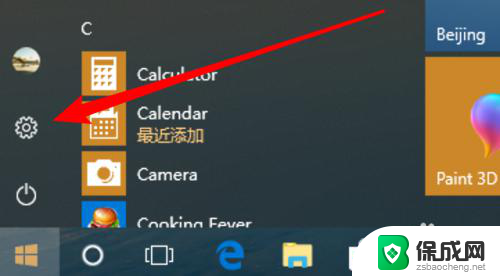
3.在设置窗口上,点击里面的「个性化」。
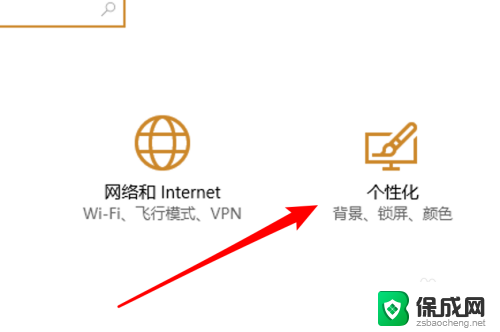
4.再点击左边的「任务栏」。
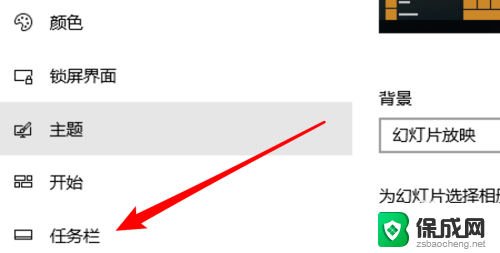
5.打开后,点击这里的下拉框。
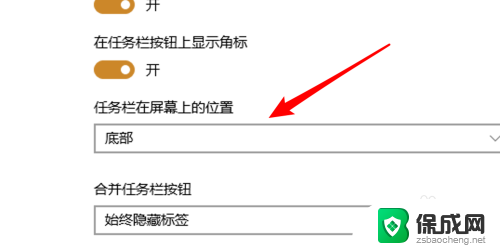
6.在下拉框里,就可以看到可以将其设置为顶部。或左边,右边了。
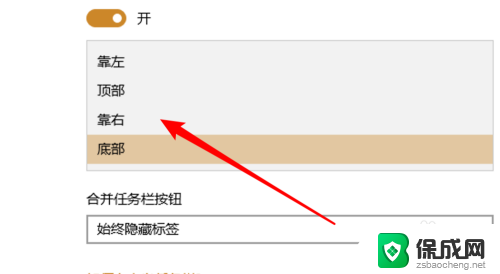
7.这是显示在右边的效果。
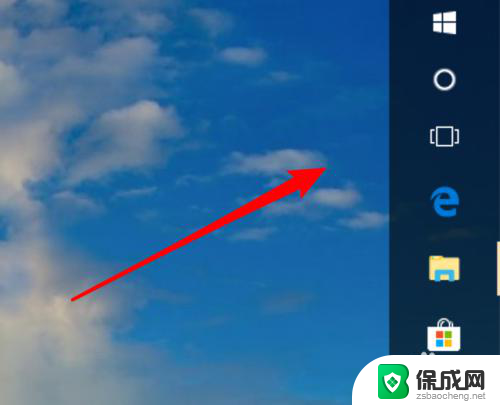
以上是如何将任务栏放在右侧的全部内容,如果有用户不明白,可以根据小编的方法来操作,希望能够帮助到大家。